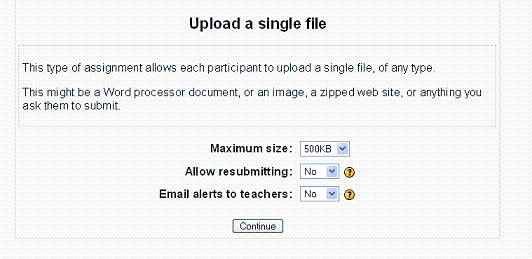Aufgaben-Einstellungen (vor 1.7)
![]() Diese Seite ist noch nicht vollständig übersetzt.
Diese Seite ist noch nicht vollständig übersetzt.
Übersetzung in Arbeit...
Siehe en:Assignment details
Im zweiten Schritt zur Einstellung von Aufgaben (dies betrifft Moodle in den Versionen vor 1.7), können Sie in Abhängigkeit des gewählten Aufgabentyps folgende Parameter definieren:
Erneutes Einreichen erlauben (Allow resubmitting)
(This option is not relevant for offline assignments.)
Wenn Sie die Option auf Ja setzen, wird es Teilnehmern erlaubt, Aufgaben wiederholt für eine erneute Bewertung einzureichen, auch wenn diese bereits bewertet wurden. Dies ist sinnvoll, wenn die Teilnehmer motiviert werden sollen, ihre Arbeit in weiteren Arbeitsschritten zu verbessern.
By default, students cannot resubmit assignments once the teacher has graded them.
If you turn this option on, then students will be allowed to resubmit assignments after they have been graded (for you to re-grade). This may be useful if the teacher wants to encourage students to do better work in an iterative process. For example, you can allow learners to begin their work at one time and come back and finish or edit it later. Or, if you assess the learner’s work and make suggestions for revisions, the learner can come back and make those changes.
Alternatively, not allowing a learner to resubmit can be a valuable tool for assessment. An instructor can set a short window of availability and not allow the learner to come back and edit for a snapshot of a learner’s writing ability.
E-Mail Benachrichtigungen an Trainer (Email alerts to teachers)
(Diese Einstellung ist nicht relevant für Aufgaben vom Typ "Offline-Aktivität".)
Diese Funktion ermöglicht, dass Trainer per E-Mail benachrichtigt werden, wenn Teilnehmer eine Lösung eingereicht oder aktualisiert haben.
Benachrichtigt werden nur diejenigen Trainer, die berechtigt sind, die Arbeit zu bewerten. Wenn beispielsweise der Kurs separate Gruppen nutzt, dann werden Trainer, die zu einer bestimmten Gruppe gehören, nur dann benachrichtigt, wenn Mitglieder ihrer eigenen Gruppe Lösungen einreichen, aber nicht, wenn Teilnehmer aus anderen Gruppen Arbeiten abgeben.
Maximale Größe (Maximum size)
(Diese Einstellung ist nur bei Aufgaben vom Type "Einzelne Datei hochladen" relevant.)
Hiermit kann bestimmt werden, welche maximale Größe eine von den Teilnehmern hochgeladene Datei haben darf. Einzelne Dateien wie Texte, Tabellen oder Bilder benötigen normalerweise nur einige wenige Megabyte. Wenn die Teilnehmer aber Multimedia-Elemente (z.B. Audio- oder Videodateien) abgeben sollen, so wird eine höhere Grenze notwendig sein.
Hinweis: Die Dateigröße kann aber nicht größer sein als die von den Administratoren erlaubte Maximalgröße, die systemweit Gültigkeit besitzt.
Eingearbeiteter Kommentar (Comment inline)
(Diese Option ist nur bei Aufgaben vom Typ "Online-Texteingabe" relevant.)
Wenn Sie diese Option auf Ja setzen, dann wird im Kommentarfenster des Trainers eine Kopie der abgegebenen Lösung angezeigt. Der Trainer kann nun Korrekturen oder Anmerkungen vornehmen. Diese Korrekturen und Anmerkungen sollten mit Hilfe der Editorfunktionen farblich gekennzeichnet werden, um sie vom Originaltext unterscheiden zu können. Selbstverständlich wird die Arbeit des Teilnehmers in Originalform (also so wie sie eingereicht wurde) separat gespeichert.
Ist diese Funktion nicht aktiviert, dann können Trainer die Abgaben der Teilnehmer einsehen und in einem separaten Feld ihren Kommentar abgeben.